Benachrichtigungen sind ein unglaublich nützlicher Teil von Mobiltelefonen. Sie informieren Sie, wenn Sie eine Nachricht erhalten oder etwas Wichtiges passiert ist. Sie möchten sie jedoch nicht unbedingt immer sofort sehen können. Aus Datenschutzgründen möchten Sie möglicherweise nicht, dass Ihre Benachrichtigungen sofort sichtbar sind, da andere Personen Ihre Nachrichten lesen könnten, wenn sie auf Ihrem Sperrbildschirm oder in Benachrichtigungs-Popups angezeigt werden. Diese Anleitung führt Sie durch den Vorgang zum Deaktivieren der Benachrichtigungsvorschau.
Allgemeine Vorschaueinstellungen
Die Einstellungen für die Benachrichtigungsvorschau finden Sie in der App Einstellungen unter „Benachrichtigungen“.
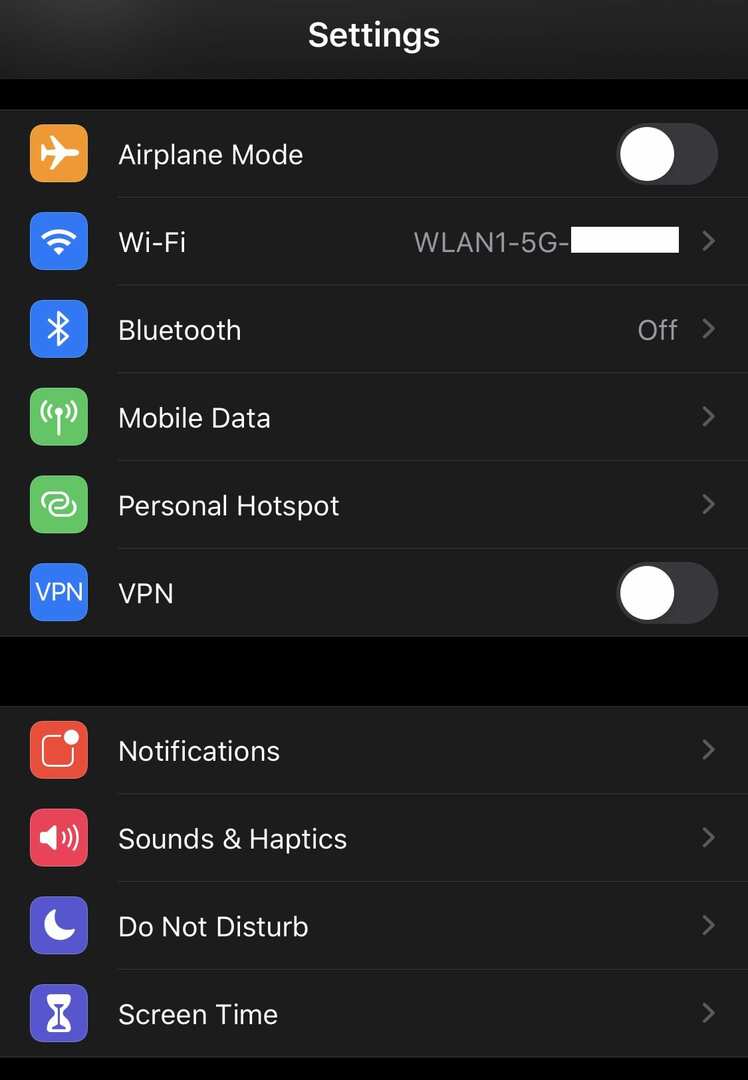
In den Benachrichtigungseinstellungen gibt es eine Liste aller auf dem Telefon installierten Apps und eine Standardeinstellung zum Anzeigen von Benachrichtigungsvorschauen.
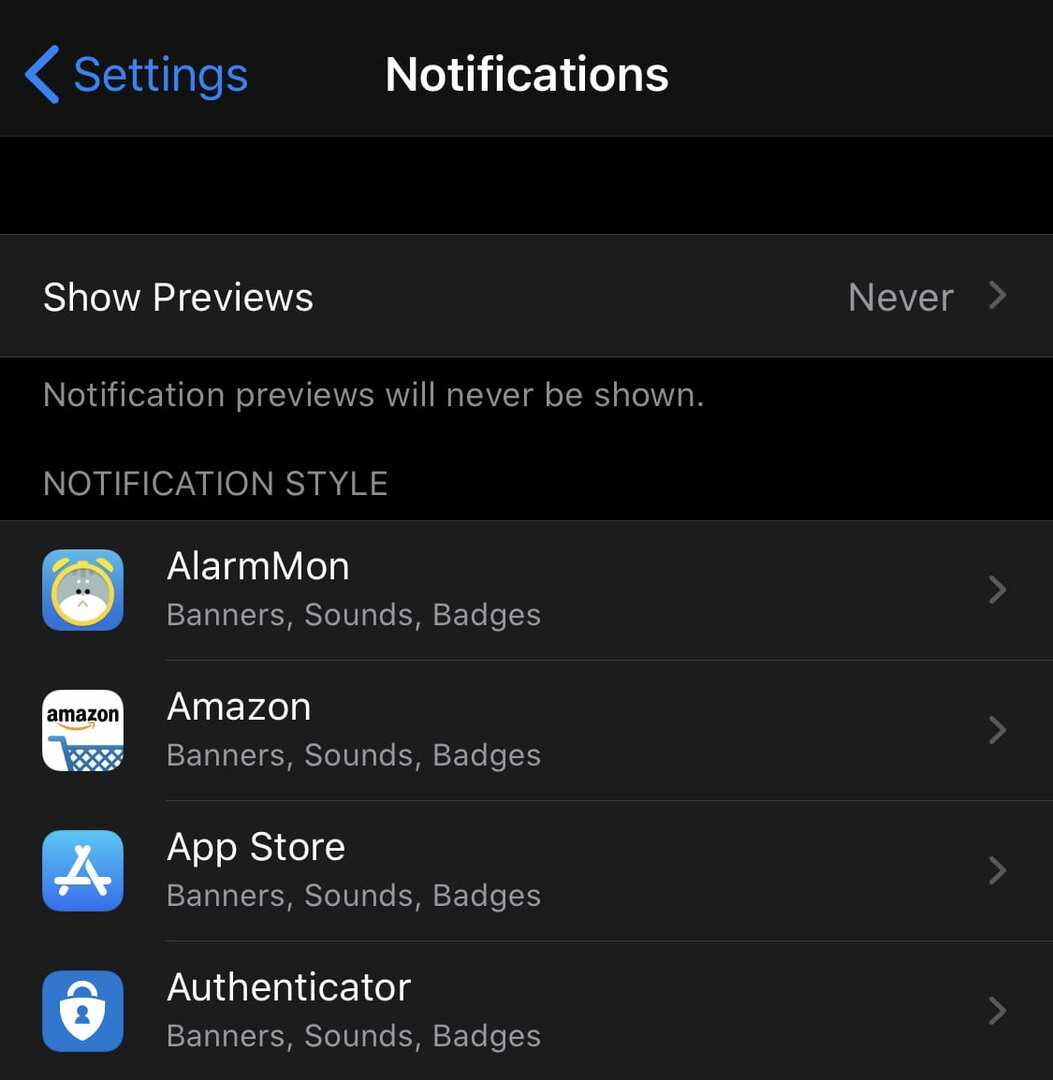
Wenn Sie auf "Vorschauen anzeigen" tippen, wird eine Seite geöffnet, auf der Sie die Standardsichtbarkeit der Benachrichtigungsvorschau auswählen können. Die möglichen Einstellungen sind „Immer“, „Wenn entsperrt“ und „Nie“.
„Immer“ ist die Standarddarstellung von Benachrichtigungen, der Vorschautext ist immer sichtbar. „Nie“ ändert Benachrichtigungen, sodass nur der Name der App angezeigt wird, wobei jeder Benachrichtigungstext durch das Wort „Benachrichtigung“ ersetzt wird.
„Wenn entsperrt“ liegt zwischen den anderen beiden Einstellungen. Die Aktivierung bedeutet, dass beim Entsperren des Telefons die Benachrichtigungen normal funktionieren und eine Vorschau angezeigt wird. Wenn das Telefon gesperrt ist, werden Benachrichtigungen jedoch wie bei der Einstellung „Nie“ angezeigt.

Individuelle Apps einrichten
Sie können die Liste der Apps verwenden, um die Benachrichtigungseinstellungen für eine einzelne App zu konfigurieren. Wenn Sie die Benachrichtigungseinstellungen für eine bestimmte App anzeigen, können Sie die Standardeinstellung für die Sichtbarkeit der Vorschau überschreiben.
Öffnen Sie dazu die App-Benachrichtigungseinstellungen, indem Sie auf die App in der Liste tippen, dann unten auf der Seite auf „Vorschauen anzeigen“ tippen und eine Sichtbarkeitseinstellung auswählen.
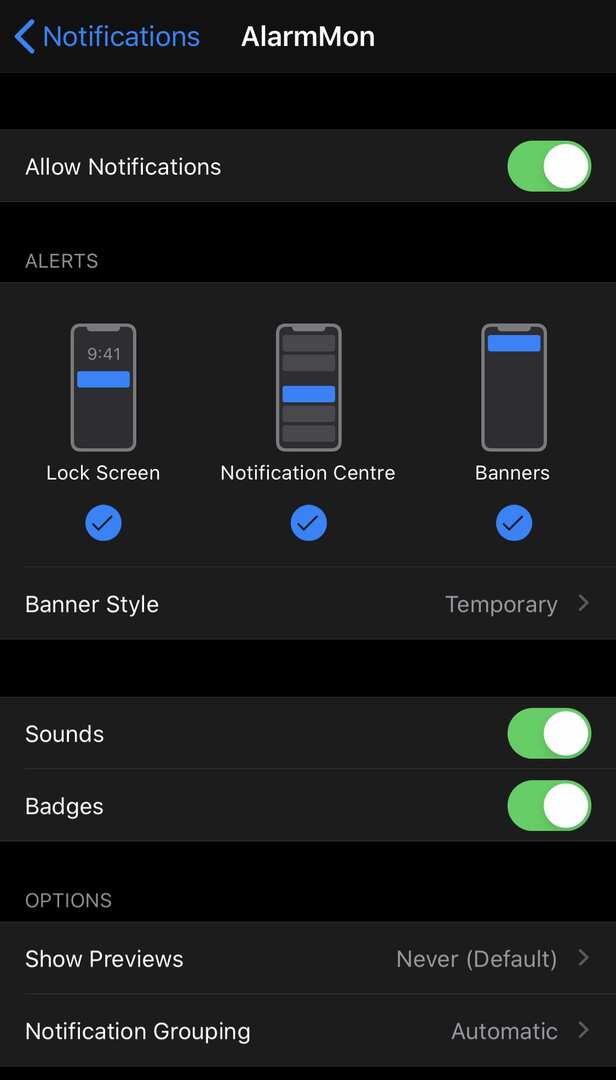
Wenn Sie die Einstellung für eine einzelne App so ändern, dass sie von der Standardeinstellung abweicht, wird die Standardeinstellung überschrieben. Selbst wenn Sie „Nie“ ausgewählt haben, werden Facebook-Benachrichtigungen mit einer Inhaltsvorschau angezeigt, wenn Sie Facebook auf „Immer“ einstellen.